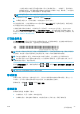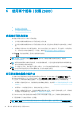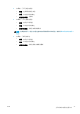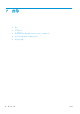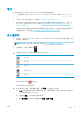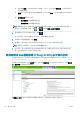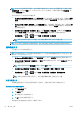HP DesignJet Z2600 Z5600 PostScript Printer-User Guide
●
清洁进纸和出纸压板
●
始终关闭打印机护盖
注:相纸和涂料纸需要小心处理,请参阅第 131 页的打印件出现磨损或刮花。
更改晾干时间
您可能希望更改晾干时间设置以适应特殊的打印情况,例如在时间十分重要的多份打印件处理时,或
需要在处理前确保晾干墨水时。
按 ,按 ,然后按设置 > 打印件检索 > 选择晾干时间。您可以选择:
●
延长,设置比建议时间长的晾干时间以确保墨水完全晾干
●
最佳,为选定纸张设置默认的建议晾干时间(这是默认设置)
●
缩短,在质量不太重要的情况下设置比建议时间短的晾干时间
●
无,禁用晾干时间并在打印完毕后立即取出打印件
注意:如果在取下打印件时墨水尚未晾干,则可能会在出纸盘中留下墨水并在打印件上留下墨渍。
注:如果在打印期间取消晾干时间,打印机可能不会立刻进纸并裁切纸张,因为并行运行了打印头维
护。如果晾干时间为 0,则打印机将裁切纸张,然后执行打印头维护。不过,如果晾干时间大于 0,则
打印机在完成打印头维护后才会裁切纸张。
打开和关闭自动裁纸器
要打开或关闭打印机的裁纸器,请执行以下操作:
●
从 HP DesignJet Utility Windows 版中,选择设置选项卡,然后更改打印机设置 > 高级中的裁纸器选
项。
●
从 HP DesignJet Utility Mac OS X 版中,选择打印机设置 > 配置打印机设置 > 高级,然后更改裁纸器
选项。
●
从内嵌式 Web 服务器中选择设置标签,然后选择打印机设置 > 高级并更改裁纸器选项。
●
从前面板中,按 ,按 ,然后按设置 > 打印件检索 > 启用裁纸器并更改裁纸器选项。
默认设置是“开”。
注:
如果关闭了裁纸器,则不会在作业之间裁切纸张,但在装入、卸下和切换卷筒时将继续裁切纸
张。
注:打印机能够识别出某些类型的纸张,如画布,无法由自动裁纸器裁切;即使裁纸器已经打开,也
不会尝试裁切它们。
提示:要在已禁用自动裁纸器的情况下裁切纸卷,请参阅第 44 页的进纸并裁切纸张。
进纸并裁切纸张
如果转到前面板并按 ,按 ,然后按纸张 > 进纸并剪切,打印机将进纸并在纸张前缘处进行垂
直裁切。您可能会出于多种原因这样做。
44
第 5 章 纸张操作
ZHCN